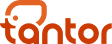Связаться с Tantor Labs
Анализ журнала (Advanced analytics)
Анализ журнала (Advanced analytics)
Материалы к уроку
В рамках данного курса мы сосредоточимся только на общих основных сведениях анализа журнала логов.
Чтобы попасть на страницу «Advanced analytics» внутри экземпляра, слева во всплывающем меню вкладок, в самом низу нужно выбрать вкладку «Advanced analytics».
Чтобы попасть на страницу «Advanced analytics» внутри экземпляра, слева во всплывающем меню вкладок, в самом низу нужно выбрать вкладку «Advanced analytics».

Анализ журнала логов — это изучение и интерпретация записей о работе базы данных. Логи содержат информацию о запросах, ошибках и других событиях в базе данных. Анализ позволяет выявить проблемы, медленные запросы и ошибки, для дальнейших действий.
Логирование настраивается через конфигурацию сервера и «Alter system». Логи можно анализировать по дате, времени и другим фильтрам.
На главной странице «Advanced analytics» отображается сводка по хостам и другая информация.
Основное меню Журнала логов открывается в левом верхнем углу таблицы. Называется это меню — «Панель навигации pg_monitor».
Логирование настраивается через конфигурацию сервера и «Alter system». Логи можно анализировать по дате, времени и другим фильтрам.
На главной странице «Advanced analytics» отображается сводка по хостам и другая информация.
Основное меню Журнала логов открывается в левом верхнем углу таблицы. Называется это меню — «Панель навигации pg_monitor».

Панель навигации предназначена для переходов по основным разделам pg_monitor и соответственно выбора логов для анализа.
«Проблемные запросы» — отображает запросы в соответствии с указанными параметрами или встроенными шаблонами.
«Мегазапросы» — отображает запросы больше 1 МБ (полученного или исходящего трафика).
«Блокировки» — отображает запросы, попавшие на ожидание блокировки или на deadlock.
«Ошибки» — отображает запросы с ошибками (FATAL/ERROR/WARNING).
«Системные действия» — это мониторинг системных действий для снижения нагрузки на базу.
«Логи» — это мониторинг запросов в разрезе одного PID, одного хоста или их комбинации с учетом фильтра по времени.
«Проблемные запросы» — отображает запросы в соответствии с указанными параметрами или встроенными шаблонами.
«Мегазапросы» — отображает запросы больше 1 МБ (полученного или исходящего трафика).
«Блокировки» — отображает запросы, попавшие на ожидание блокировки или на deadlock.
«Ошибки» — отображает запросы с ошибками (FATAL/ERROR/WARNING).
«Системные действия» — это мониторинг системных действий для снижения нагрузки на базу.
«Логи» — это мониторинг запросов в разрезе одного PID, одного хоста или их комбинации с учетом фильтра по времени.
Разберем проблемные запросы.
На этой странице мы можем получить проблемные запросы сгруппированные по следующим признакам:
На этой странице мы можем получить проблемные запросы сгруппированные по следующим признакам:
- по шаблонам
- по моделям
- по приложениям
- по объектам базы (Операции)
- по объектам базы (Ресурсы)
- по динамическим объектам (Операции)
- по динамическим объектам (Ресурсы)
- по триггерам
- пиковые цепочки
- по времени и ресурсам

При выборе конкретного признака вы получите сгруппированный список запросов с hush-кодом группировки. Дополнительные данные по каждому hush-коду включают Timeline. Если вам нужно более подробно рассмотреть запросы, перейдите внутрь запроса из списка, там представлены отсортированные по времени запросы. Если нужно просмотреть определенный запрос в определенный момент времени, нажмите на соответствующее время, и вы попадете в Анализатор планов запросов. Там вы найдете сам запрос, время исполнения и его план.